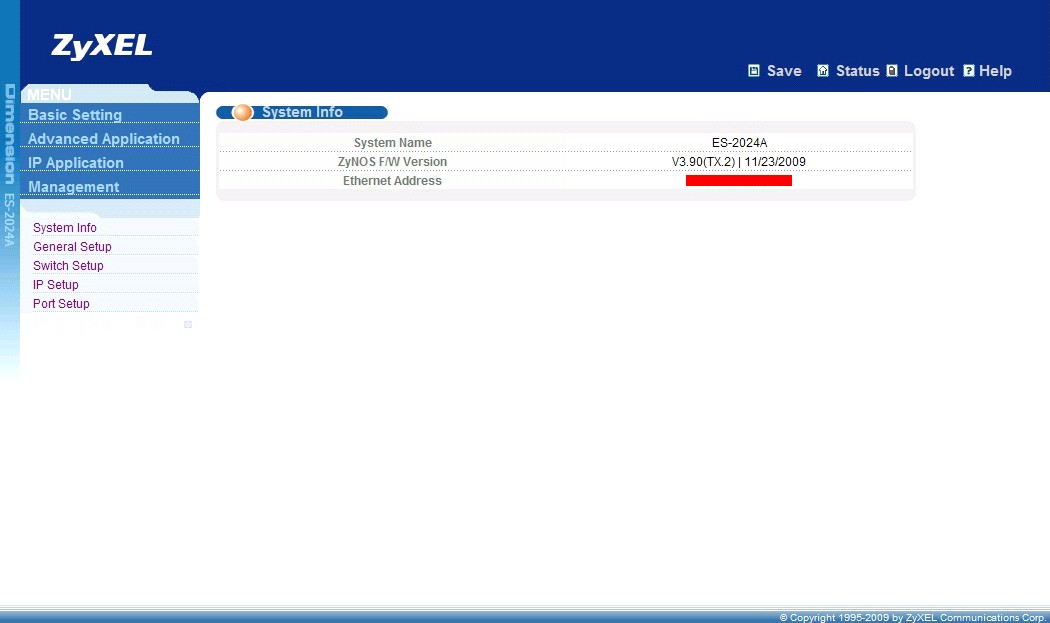s5720交换机初始化部署
华为S5720S重置密码-重置
1.重启交换机
按ctrl+B后,进入启动模式。
bootrom默认密码一般是admin@huawei.com或Admin@huawei.com
2.选择7,进入清除console密码
3.选择1,默认模式启动
4.回车,进入
5.设置console密码
sys
user-interface console 0
set authentication password
提示输入密码,设置为admin@123
开机会自动要求改admin密码。密码改为admin123
admin
admin123
6.删除配置
[HUAWEI]undo conf
进入端口
int g0/0/1
启动端口
undo shutdown
关闭端口
shutdown
配置交换机名
[HUAWEI]sysname 交换机名
查看交换机端口情况
dis interface Ethernet brief
创建vlan 10和vlan 20
vlan batch 10 20
[HUAWEI]aaa
[HUAWEI-aaa]local-user admin password cipher admin@123
[HUAWEI-aaa]local-user admin privilege level 15
[HUAWEI-aaa]local-user admin service-type http
[HUAWEI-aaa]return
配置ip地址
dns server 8.8.8.8
dns server 114.114.114.114
interface Vlanif1
ip address 192.168.0.253 255.255.255.0
配置从IP地址(解决RIPv1不连续子网)
ip add 10.0.23.2 sub
配置网关静态路由
ip route-static 0.0.0.0 0.0.0.0 192.168.0.1
http server enable
持续ping
ping -c 1234567890 192.168.0.88
ping -c xxx(1-4294967295) x.x.x.x(ip地址)
这个<1-4294967295>就是可选的ping包数
重置配置文件
startup saved-confiquration
startup saved-confiquration vrpcfg.zip
打开ssh服务
第1步,先建立一个aaa验证用户admin
[SW1]aaa
[SW1-aaa]local-user admin password cipher admin123 #设置aaa用户名和密码
[SW1-aaa]local-user admin privilege level 15 #设置用户级别
[SW1-aaa]local-user admin service-type ssh terminal http
#设置服务类型,开启ssh,终端,和http访问
第2步,设置用户界面视图
[SW1]user-interface vty 0 4
[SW1-ui-vty0-4]authentication-mode aaa #使用aaa验证方式
[SW1-ui-vty0-4]protocol inbound all #允许连入的协议(all包括ssh和telnet)
[SW1-ui-vty0-4]user privilege level 15 #设置用户级别
第3步,配置服务器端rsa秘钥对
[SW1]rsa local-key-pair create #长度采用默认
第4步,新建ssh用户,必须和aaa验证用户同名
[SW1]ssh user admin authentication-type password
#新建ssh用户admin这里使用passwod方式验证
[SW1]ssh user admin service-type all #服务类型all包括stelnet和sftp
[SW1]dis ssh user-information #显示ssh用户信息
第5步,开启stelnet服务
[SW1]stelnet server enable
#各接口简要STP状态
dis stp brief
#具体接口详细STP信息
dis stp interface g0/0/10
#查看当前根桥信息
dis stp
华为交换机设置ntp时间同步
[HUAWEI]display clock
2021-04-01 21:41:35
Thursday
Time Zone(DefaultZoneName) : UTC
[HUAWEI]
1、设置时区
[HUAWEI]clock timezone cst add 8
2、设置时间服务器地址(用的阿里的时间服务器地址)
[HUAWEI]ntp-service unicast-server 203.107.6.88
Warning: The NTP IPv4 server function is disabled. Run the undo server disable command to enable the IPv4 server function.
Warning: The NTP IPv6 server function is disabled. Run the undo IPv6 server disable command to enable the IPv6 server function.
3、查看时间ntp状态
[HUAWEI]display clock
查看ntp服务会话
[HUAWEI]display ntp-service sessions
其他一些常用命令及配置资料
华为 S5720 系列交换机快速配置手册常用命令//华为交换机常用视图:用户视图,系统视图
用户视图:刚开始登入交换机时的视图,一般看到的是尖括号 <>
save // 配置完交换机后保存当前配置的命令
system-view // 进入系统视图的命令
clock timezone BJ add|minus 8 // 设置时区
clock datetime 16:36:00 2020-07-01 // 设置交换机的时间
dis clock utc //查看时间
dis cu // 显示当前配置
dis cu int // 显示当前接口配置
系统视图: 在用户视图下输入 system-view 后进入系统视图, 一般为方括号 []
sysname xxxx //修改交换机设备名,不支持中文
user-interface console 0 //进入第0个console口的用户界面
authentication-mode passwd //配置从console口登入交换机的认证模式为密码认证
set authentication password cipher admin@123 //配置从console口登入交换机的密码
例子(都在系统视图进行配置):
1、开启 SSH 登陆交换机
#1、创建本地密钥对
rsa local-key-pair create
#2、检查是否存在SSH user(可跳过),系统提示没有SSH user 存在
dis ssh user-information
#3、创建SSH user
ssh user xxx authentication-type password
创建名为xxx的用户,认证模式为密码认证
ssh user xxx service-type stelnet
服务类型为stelnet,即SSH
#4、创建用户
aaa
进入aaa
local-user xxx password cipher 12345678
创建对应的SSH用户名,12345678为你想要设置的密码
local-user xxx privilege level 3
设置用户登记,用户level最高到15
local-user xxx service-type ssh
开启该用户允许使用SSH访问设备的权限
#5、启用SSH(stelnet)服务
stelnet server enable
#6、配置vty界面支持的登录协议
user-interface vty 0 4
authentication-mode aaa
protocol inbound ssh
2、创建 VLAN,设置管理 IP 和 DNS,配置默认路由
vlan batch 1 to 2 10 100
批量创建VLAN1、2、10、100
interface vlan 2
进入VLAN2
ip address 172.16.0.1 255.255.255.0
设置管理IP
dns server 223.5.5.5
dns server 114.114.114.114
dns domain itca.cc
设置DNS
ip route-static 0.0.0.0 0.0.0.0 172.10.0.1
配置所有网络到达所有网络的路径都是由这个172.10.0.1这个地址的接口负责传送
ip route-static 192.168.1.0 255.255.255.0 192.168.0.2是设置静态路由,其中 192.168.1.0 意思是指信息要传到的目的地的 ip 地址,255.255.255.0 为其对应的子网掩码,192.168.0.2 表示信息要达到目的地所要经过的下一个路由器的端口 IP 地址。
3、配置 Trunk 口,配置端口 VLAN
interface gigabitethernet 0/0/24
进入第24个网络端口
port link-type trunk
设置该端口为Trunk模式
port trunk allow-pass vlan 1 to 2
穿透VLAN1、2
interface gigabitethernet 0/0/1
进入第1个网络端口
port default vlan 1
设置该端口为VLAN1
port default vlan
恢复该端口的VLAN缺省值
display port vlan
显示当前各端口的VLAN情况
4、批量配置交换机端口
port-group 1
创建组号为1的端口组
group-member gigabitethernet 0/0/1 to gigabitethernet 0/0/10
把1到10号网络端口加入端口组
port link-type access
批量设置端口为Access模式
port default vlan 10
批量设置端口为VLAN10
5、清除某个端口的配置,启动端口
interface gigabitethernet 0/0/2
打开第2个网络接口
Clear configuration this
清理该端口全部配置信息
Undo shutdown
启动端口
shutdown
关闭端口
6、恢复出厂设置及重启
reset saved-configuration
Y
恢复出厂,输入y确定恢复
Reboot
N
Y
重启设备,第一次输入n不保存配置,第二次输入y确定重启
7、配置 Eth-Trunk 链路聚合
1)手工模式
SW1配置(SW2类似)
interface Eth-Trunk1
port link-type trunk
undo port trunk allow-pass vlan 1
port trunk allow-pass vlan 10 20
interface GigabitEthernet0/0/1
eth-trunk 1
interface GigabitEthernet0/0/2
eth-trunk 1
2)LACP模式
SW1配置(SW2类似)
interface Eth-Trunk1
port link-type trunk
undo port trunk allow-pass vlan 1
port trunk allow-pass vlan 10 20
mode lacp-static //配置模式为静态LACP
max active-linknumber 1 //配置活动接口数量(默认活动接口数量为8,此处两条线路一条为主,一条为备。通信是只有活动接口转发数据)
//注:配置完Eth-Trunk之后再加入接口,LACP模式适用与两台设备多条线路互联,可选择其中几条为主,剩余线路为备,线路故障后备线路自动补上,期间业务影响较小
interface GigabitEthernet0/0/1
eth-trunk 1
interface GigabitEthernet0/0/2
eth-trunk 1
8、配置开启 SNMPv2
snmp-agent community read public // 设置读团体名:public
snmp-agent community write private // 设置写团体名:private
snmp-agent sys-info version v1 v2c // 配置SNMP版本 (v1和v2)
snmp-agent sys-info contact ITCA:10086 // 设置联系方式
snmp-agent sys-info location 3rd-flood // 设置设备位置
snmp-agent trap enable
snmp-agent target-host trap address udp-domain 192.168.1.10 params securityname public
// 允许向网管工作站(NMS)192.168.1.10发送Trap报文,使用的团体名为public